3.2 处理与统计数据 课件(共28张PPT)
文档属性
| 名称 | 3.2 处理与统计数据 课件(共28张PPT) |

|
|
| 格式 | pptx | ||
| 文件大小 | 2.5MB | ||
| 资源类型 | 教案 | ||
| 版本资源 | 苏科版 | ||
| 科目 | 信息技术(信息科技) | ||
| 更新时间 | 2020-06-28 10:59:34 | ||
图片预览




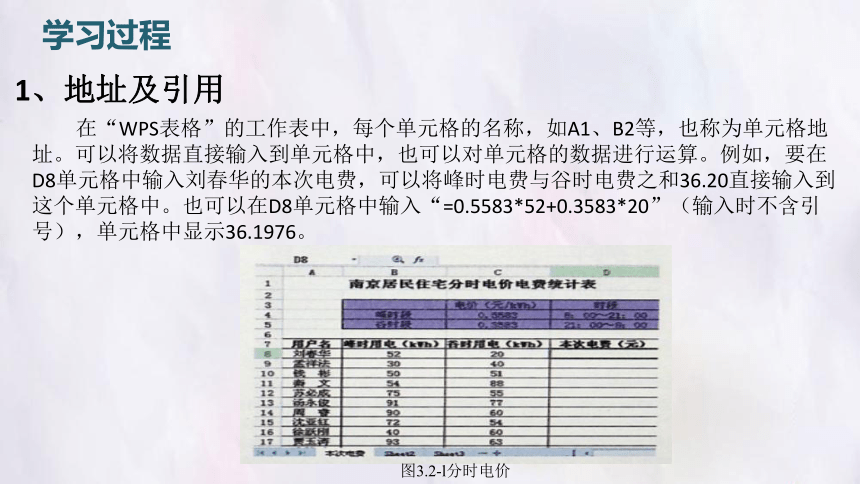
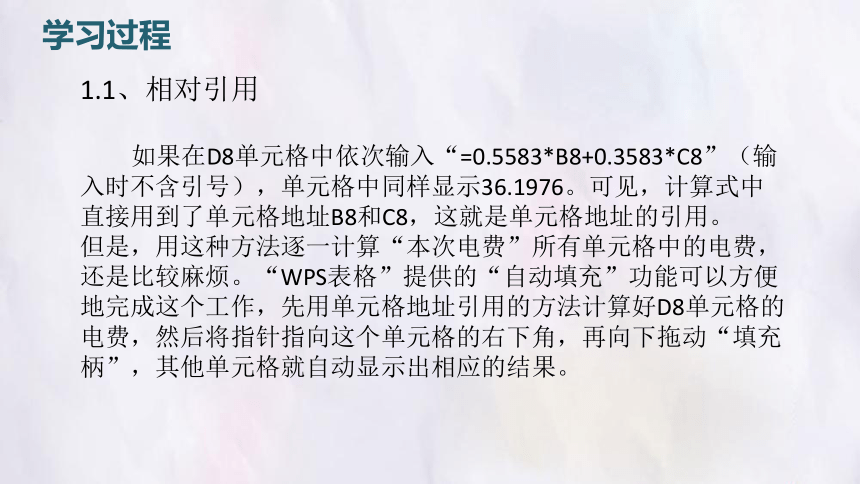
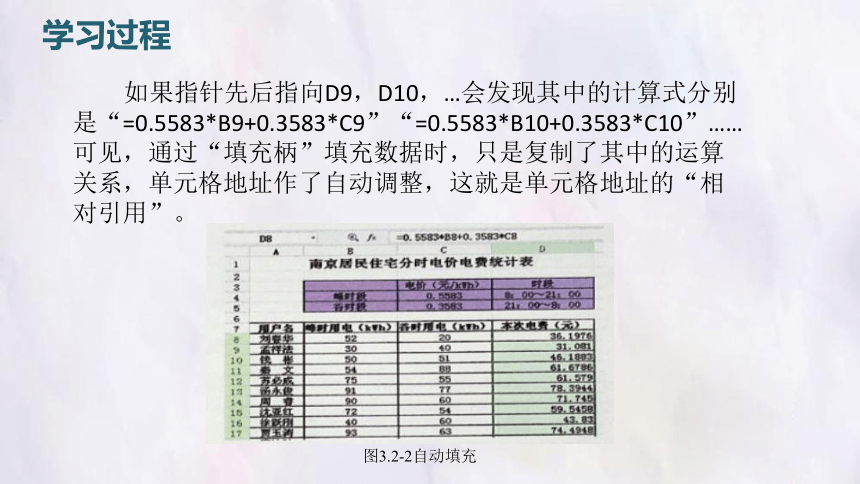
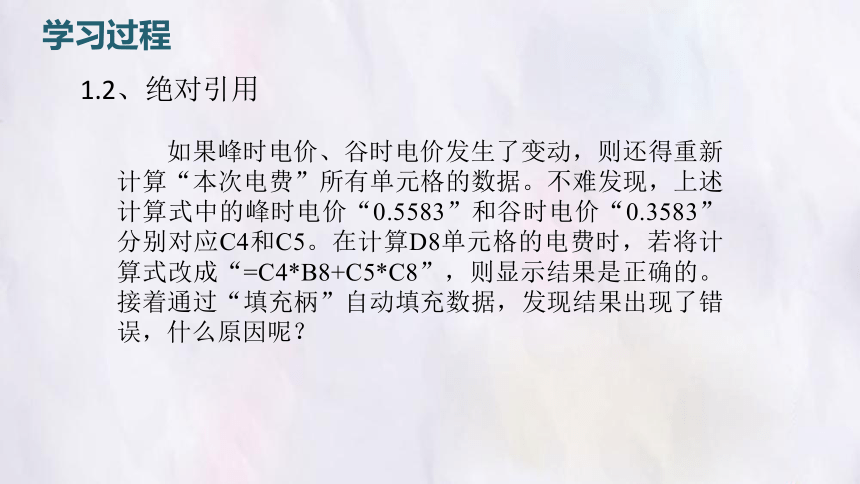
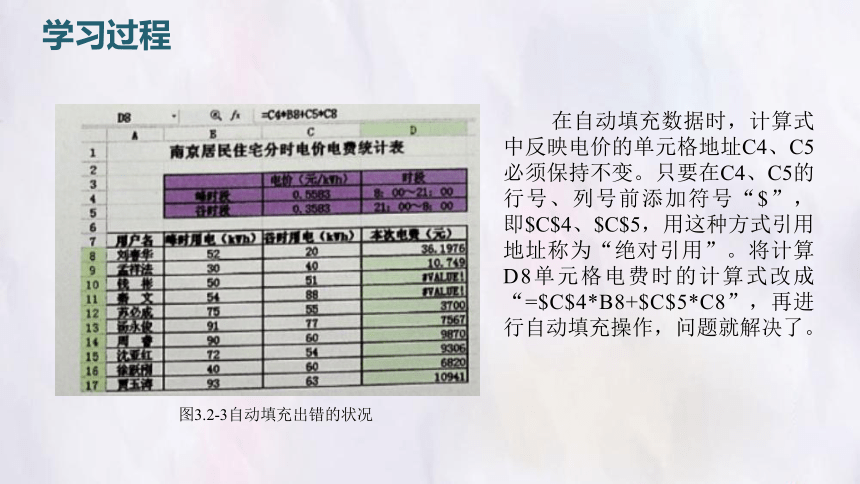
文档简介
第2节 处理与统计数据
目 录
CONTENTS
1
2
3
学习前篇
学习过程
课后练习
学习目标:理解地址引用的意义,掌握公式和函教的使用,学会查找、排序、筛选、分类汇总等操作。
学习感悟:实践出真知。
学习资源:光盘(南京居民住宅分时电价电费统计表.et,饮料消费的数据分析.et)。
实践创作:对《学生饮料消费调查问卷》收集到的工作表数据进行处理与统计。
学习前篇
建立工作表后,需要对数据进行运算、统计,得到所需的数据分析结果,运用“WPS表格”中的公式和函数即可实现运算和统计,地址的正确引用是使用公式和函数的关键。
学习前篇
1、地址及引用
在“WPS表格”的工作表中,每个单元格的名称,如A1、B2等,也称为单元格地址。可以将数据直接输入到单元格中,也可以对单元格的数据进行运算。例如,要在D8单元格中输入刘春华的本次电费,可以将峰时电费与谷时电费之和36.20直接输入到这个单元格中。也可以在D8单元格中输入“=0.5583*52+0.3583*20”(输入时不含引号),单元格中显示36.1976。
学习过程
图3.2-l分时电价
1.1、相对引用
学习过程
如果在D8单元格中依次输入“=0.5583*B8+0.3583*C8”(输入时不含引号),单元格中同样显示36.1976。可见,计算式中直接用到了单元格地址B8和C8,这就是单元格地址的引用。
但是,用这种方法逐一计算“本次电费”所有单元格中的电费,还是比较麻烦。“WPS表格”提供的“自动填充”功能可以方便地完成这个工作,先用单元格地址引用的方法计算好D8单元格的电费,然后将指针指向这个单元格的右下角,再向下拖动“填充柄”,其他单元格就自动显示出相应的结果。
如果指针先后指向D9,D10,…会发现其中的计算式分别是“=0.5583*B9+0.3583*C9”“=0.5583*B10+0.3583*C10”……可见,通过“填充柄”填充数据时,只是复制了其中的运算关系,单元格地址作了自动调整,这就是单元格地址的“相对引用”。
学习过程
图3.2-2自动填充
学习过程
1.2、绝对引用
如果峰时电价、谷时电价发生了变动,则还得重新计算“本次电费”所有单元格的数据。不难发现,上述计算式中的峰时电价“0.5583”和谷时电价“0.3583”分别对应C4和C5。在计算D8单元格的电费时,若将计算式改成“=C4*B8+C5*C8”,则显示结果是正确的。接着通过“填充柄”自动填充数据,发现结果出现了错误,什么原因呢?
学习过程
在自动填充数据时,计算式中反映电价的单元格地址C4、C5必须保持不变。只要在C4、C5的行号、列号前添加符号“$”,即$C$4、$C$5,用这种方式引用地址称为“绝对引用”。将计算D8单元格电费时的计算式改成“=$C$4*B8+$C$5*C8”,再进行自动填充操作,问题就解决了。
图3.2-3自动填充出错的状况
为了对工作表中的数据进行运算、统计和分析,以达到用户需要的统计目的和要求,“WPS表格”提供了公式和函数的功能。
学习过程
2、基本功能
“WPS表格”中的公式是对工作表中数值执行计算的方程式,在编辑栏中输入时要以等号开始。公式中可以包括常数、运算符号、引用地址和函数等。常数包括数值型、文本型、日期型等;运算符号包括+、—、*、/、等;引用地址如A1、$B$2、A3:B5等。
学习过程
2.1、公式
若要计算如图3.2-4所示“选择因素分析”工作表“选择的人数”的总计(和),只要在C9单元格中输入公式“=C2+C3+C4+C5+C6+C7+C8”。若要计算每个因素选择的人数“所占百分比”,只要在D2单元格中输入公式“=C2/5C$9”,再调整数字格式,然后使用“填充柄”向下填充即可。
学习过程
图3.2-4利用公式进行数据运算
“WPS表格”中的函数是指预先定义好的公式,可以直接引用函数进行计算。如图3.2-4所示的“选择因素分析”工作表中,可以用“求和”函数SUM统计“选择的人数”的总计,在C9单元格中插入函数“=SUM(C2:C8)”即可。
学习过程
2.2、函数
“WPS表格”中的函数很多,要想知道各个函数的功能和使用方法,可以执行“公式”选项卡中的“插入函数”命令,在对话框中选择某一个函数,阅读其对应的功能和使用方法,如图3.2-5所示。
学习过程
从“公式”选项卡中找到不同类别和功能的函数插入
如求平均值函数的格式为:AVERAGE(numberl,number2,.…)表示求出指定区域内所有数据的平均值。在“WPS表格”中,除了AVERAGE函数外,还有很多有用的函数,如求最大值函数MAX、求排位函数RANK、计数函数COUNT、条件函数IF、提取字符串中部分字符的函数MID等。
学习过程
图3.2-5常用函数的功能和使用方法
1.打开“兴趣小组报名.ct”文件,如图3.2-6所示,统计各个兴趣小组的总人教和占年级总人数比例,以及各个班级参加兴趣小组的总人数。
学习过程
实践学习
图3.2-6利用公式或函数进行数据运算
2.“WPS表格”中的IF函数可以执行真假判断,根据逻辑计算的真假值返回不同结果,而且可以嵌套使用,返回多个值。打开“初中学生体质调研”工作表,先计算每个人的BMI值,再用IF函数给“胖瘦”字段填上肥胖、消瘦或正常。可以在G2单元格中输入如下公式:=IF(F2>=25.“肥胖”,IF(F2<185.“消瘦”,“正常”))。
3.“WPS表格”中有很多文本函数,可以对字符进行操作,如MID、LEFT、RIGHT等,LEFT(“This is an apple”,4)就表示将“This is an apple”左边4个字符截取出来,函数的结果就是“This”。尝试在A1单元格中输入你的身份证号码,利用MID函数在B1单元中显示你的出生日期。
学习过程
当一张工作表中的数据很多时,通过执行“开始”选项卡下的“查找选择一查找(F)”命令,可以快速找到符合一定条件的数据,如图3.2-7所示,然后进行快速修改或替换数据操作。如果想查看符合条件的一批记录,可以利用筛选方法。
学习过程
2.3、查找
图3.2-7查找与替换
利用“WPS表格”不仅能够进行运算和统计,还可以对数据进行排序、筛选数据和分类汇总等操作。
学习过程
3、高级功能
在“WPS表格”中,排序就是将工作表中某一个或几个字段的数据重新排列记录的顺序,通过“开始”选项卡中的“排序”按钮来实现。排序所依据的字段称为“关键字段”。在排序中,选择不同的关键字进行排序,其产生的记录排列顺序是不同的。将记录按关键字段值从小到大排序称为“升序”排列,反之称为“降序”排列。
学习过程
3.1、排序
如3.2-8所示的“选择因素分析”工作表中,若要按照“选择的人数”从高到低排序,则“选择的人数”就称为“主要关键字”。在“主要关键字”值相同的情况下,还可以再按照“次要关键字”“第三关键字”排序。
学习过程
图3.2-8按指定关键字进行排序
学校组织“校园十佳歌手”大奖赛。决赛有15位选手,编号为001~015。现场邀请7位评委,每位评委根据选手的现场演唱情况评分,满分为10分。每位选手的最后得分为:先将7位评委中去掉一个最高分和一个最低分,再求出其余5位评委的评分之和。如图3.2-9所示,为比赛现场记录、计算分数,并能自动、实时地算出每位选手当前名次。
学习过程
实践学习
图3.2-9“歌手大奖赛”评分表
1.计算每位选手的最后得分。在13单元格中输入公式
“-SUM(B3.H3)-MAXB3H3)-MIN(B3.H3)”,求出第一位选手的最后得分,然后用“填充柄”求出其余14位选手的最后得分。
2.计算每位选手的最后名次。按照“最后得分”字段从高到低排序,然后在“最后名次”字段里求出每位选手的名次(可以采用RANK函数、填充柄等方法)。
学习过程
筛选就是从大量记录中选择符合要求(筛选条件)的若干条记录,并显示出来。执行“开始”选项卡中的“筛选->筛选(F)”命令,在字段名的右侧出现一个下拉按钮,单击该按钮,选择其中的类别、数值或自定义,就可以显示所需要的数据了,如图3.2-10所示,就是在“年级与饮料消费的数据分析”工作表中筛选出所有收集到的“小学高年级(4~6)”调查问卷数据(9条记录)。
学习过程
3.2、筛选
图3.2-10自定义筛选的使用
分类汇总就是按照某个字段进行分类,再根据某些字段的取值进行统计,如分类求和、分类求平均值等。图3.2-11所示就是针对“性别与饮料消费的数据分析”工作表,按照“性别”进行分类,统计汇总出不同性别“你每周的饮料支出大约多少钱”的平均值,图3.2-12所示为分类汇总的结果。需要注意的是,分类汇总前必须按照“分类的字段”先进行排序,然后再汇总。
学习过程
3.3、分类汇总
图3.2-12分类汇总的结果
课后练习
(1)数值的排序按照大小进行,那么英文字符和中文汉字按照什么排序呢?
课后练习
(2)棋盘上的麦粒。
有一个古老的传说:一位宰相发明了国际象棋(如图3.2-13),国王打算奖赏他。国王问他想要什么,宰相对国王说:“陛下,请您在棋盘上的第1个小格里赏我1粒麦子,第2个小格里给2粒,第3个小格里给4粒,以后每一个小格里的麦子数都是前一个小格里的2倍。请您将这样摆满棋盘上所有64格的麦粒,都赏给您的仆人吧!”
请问:国王需要拿出多少麦粒?
提示:即计算公式1+2+4+8+…+263的值。试在“WPS表格”中采用拖动填充柄复制公式的方法计算小格里的麦粒数。也可以用POWER(a,b)函数,即计算a的b次幂,如POWER(2,4)=16。
图3.2-13国际象棋棋盘
谢 谢
目 录
CONTENTS
1
2
3
学习前篇
学习过程
课后练习
学习目标:理解地址引用的意义,掌握公式和函教的使用,学会查找、排序、筛选、分类汇总等操作。
学习感悟:实践出真知。
学习资源:光盘(南京居民住宅分时电价电费统计表.et,饮料消费的数据分析.et)。
实践创作:对《学生饮料消费调查问卷》收集到的工作表数据进行处理与统计。
学习前篇
建立工作表后,需要对数据进行运算、统计,得到所需的数据分析结果,运用“WPS表格”中的公式和函数即可实现运算和统计,地址的正确引用是使用公式和函数的关键。
学习前篇
1、地址及引用
在“WPS表格”的工作表中,每个单元格的名称,如A1、B2等,也称为单元格地址。可以将数据直接输入到单元格中,也可以对单元格的数据进行运算。例如,要在D8单元格中输入刘春华的本次电费,可以将峰时电费与谷时电费之和36.20直接输入到这个单元格中。也可以在D8单元格中输入“=0.5583*52+0.3583*20”(输入时不含引号),单元格中显示36.1976。
学习过程
图3.2-l分时电价
1.1、相对引用
学习过程
如果在D8单元格中依次输入“=0.5583*B8+0.3583*C8”(输入时不含引号),单元格中同样显示36.1976。可见,计算式中直接用到了单元格地址B8和C8,这就是单元格地址的引用。
但是,用这种方法逐一计算“本次电费”所有单元格中的电费,还是比较麻烦。“WPS表格”提供的“自动填充”功能可以方便地完成这个工作,先用单元格地址引用的方法计算好D8单元格的电费,然后将指针指向这个单元格的右下角,再向下拖动“填充柄”,其他单元格就自动显示出相应的结果。
如果指针先后指向D9,D10,…会发现其中的计算式分别是“=0.5583*B9+0.3583*C9”“=0.5583*B10+0.3583*C10”……可见,通过“填充柄”填充数据时,只是复制了其中的运算关系,单元格地址作了自动调整,这就是单元格地址的“相对引用”。
学习过程
图3.2-2自动填充
学习过程
1.2、绝对引用
如果峰时电价、谷时电价发生了变动,则还得重新计算“本次电费”所有单元格的数据。不难发现,上述计算式中的峰时电价“0.5583”和谷时电价“0.3583”分别对应C4和C5。在计算D8单元格的电费时,若将计算式改成“=C4*B8+C5*C8”,则显示结果是正确的。接着通过“填充柄”自动填充数据,发现结果出现了错误,什么原因呢?
学习过程
在自动填充数据时,计算式中反映电价的单元格地址C4、C5必须保持不变。只要在C4、C5的行号、列号前添加符号“$”,即$C$4、$C$5,用这种方式引用地址称为“绝对引用”。将计算D8单元格电费时的计算式改成“=$C$4*B8+$C$5*C8”,再进行自动填充操作,问题就解决了。
图3.2-3自动填充出错的状况
为了对工作表中的数据进行运算、统计和分析,以达到用户需要的统计目的和要求,“WPS表格”提供了公式和函数的功能。
学习过程
2、基本功能
“WPS表格”中的公式是对工作表中数值执行计算的方程式,在编辑栏中输入时要以等号开始。公式中可以包括常数、运算符号、引用地址和函数等。常数包括数值型、文本型、日期型等;运算符号包括+、—、*、/、等;引用地址如A1、$B$2、A3:B5等。
学习过程
2.1、公式
若要计算如图3.2-4所示“选择因素分析”工作表“选择的人数”的总计(和),只要在C9单元格中输入公式“=C2+C3+C4+C5+C6+C7+C8”。若要计算每个因素选择的人数“所占百分比”,只要在D2单元格中输入公式“=C2/5C$9”,再调整数字格式,然后使用“填充柄”向下填充即可。
学习过程
图3.2-4利用公式进行数据运算
“WPS表格”中的函数是指预先定义好的公式,可以直接引用函数进行计算。如图3.2-4所示的“选择因素分析”工作表中,可以用“求和”函数SUM统计“选择的人数”的总计,在C9单元格中插入函数“=SUM(C2:C8)”即可。
学习过程
2.2、函数
“WPS表格”中的函数很多,要想知道各个函数的功能和使用方法,可以执行“公式”选项卡中的“插入函数”命令,在对话框中选择某一个函数,阅读其对应的功能和使用方法,如图3.2-5所示。
学习过程
从“公式”选项卡中找到不同类别和功能的函数插入
如求平均值函数的格式为:AVERAGE(numberl,number2,.…)表示求出指定区域内所有数据的平均值。在“WPS表格”中,除了AVERAGE函数外,还有很多有用的函数,如求最大值函数MAX、求排位函数RANK、计数函数COUNT、条件函数IF、提取字符串中部分字符的函数MID等。
学习过程
图3.2-5常用函数的功能和使用方法
1.打开“兴趣小组报名.ct”文件,如图3.2-6所示,统计各个兴趣小组的总人教和占年级总人数比例,以及各个班级参加兴趣小组的总人数。
学习过程
实践学习
图3.2-6利用公式或函数进行数据运算
2.“WPS表格”中的IF函数可以执行真假判断,根据逻辑计算的真假值返回不同结果,而且可以嵌套使用,返回多个值。打开“初中学生体质调研”工作表,先计算每个人的BMI值,再用IF函数给“胖瘦”字段填上肥胖、消瘦或正常。可以在G2单元格中输入如下公式:=IF(F2>=25.“肥胖”,IF(F2<185.“消瘦”,“正常”))。
3.“WPS表格”中有很多文本函数,可以对字符进行操作,如MID、LEFT、RIGHT等,LEFT(“This is an apple”,4)就表示将“This is an apple”左边4个字符截取出来,函数的结果就是“This”。尝试在A1单元格中输入你的身份证号码,利用MID函数在B1单元中显示你的出生日期。
学习过程
当一张工作表中的数据很多时,通过执行“开始”选项卡下的“查找选择一查找(F)”命令,可以快速找到符合一定条件的数据,如图3.2-7所示,然后进行快速修改或替换数据操作。如果想查看符合条件的一批记录,可以利用筛选方法。
学习过程
2.3、查找
图3.2-7查找与替换
利用“WPS表格”不仅能够进行运算和统计,还可以对数据进行排序、筛选数据和分类汇总等操作。
学习过程
3、高级功能
在“WPS表格”中,排序就是将工作表中某一个或几个字段的数据重新排列记录的顺序,通过“开始”选项卡中的“排序”按钮来实现。排序所依据的字段称为“关键字段”。在排序中,选择不同的关键字进行排序,其产生的记录排列顺序是不同的。将记录按关键字段值从小到大排序称为“升序”排列,反之称为“降序”排列。
学习过程
3.1、排序
如3.2-8所示的“选择因素分析”工作表中,若要按照“选择的人数”从高到低排序,则“选择的人数”就称为“主要关键字”。在“主要关键字”值相同的情况下,还可以再按照“次要关键字”“第三关键字”排序。
学习过程
图3.2-8按指定关键字进行排序
学校组织“校园十佳歌手”大奖赛。决赛有15位选手,编号为001~015。现场邀请7位评委,每位评委根据选手的现场演唱情况评分,满分为10分。每位选手的最后得分为:先将7位评委中去掉一个最高分和一个最低分,再求出其余5位评委的评分之和。如图3.2-9所示,为比赛现场记录、计算分数,并能自动、实时地算出每位选手当前名次。
学习过程
实践学习
图3.2-9“歌手大奖赛”评分表
1.计算每位选手的最后得分。在13单元格中输入公式
“-SUM(B3.H3)-MAXB3H3)-MIN(B3.H3)”,求出第一位选手的最后得分,然后用“填充柄”求出其余14位选手的最后得分。
2.计算每位选手的最后名次。按照“最后得分”字段从高到低排序,然后在“最后名次”字段里求出每位选手的名次(可以采用RANK函数、填充柄等方法)。
学习过程
筛选就是从大量记录中选择符合要求(筛选条件)的若干条记录,并显示出来。执行“开始”选项卡中的“筛选->筛选(F)”命令,在字段名的右侧出现一个下拉按钮,单击该按钮,选择其中的类别、数值或自定义,就可以显示所需要的数据了,如图3.2-10所示,就是在“年级与饮料消费的数据分析”工作表中筛选出所有收集到的“小学高年级(4~6)”调查问卷数据(9条记录)。
学习过程
3.2、筛选
图3.2-10自定义筛选的使用
分类汇总就是按照某个字段进行分类,再根据某些字段的取值进行统计,如分类求和、分类求平均值等。图3.2-11所示就是针对“性别与饮料消费的数据分析”工作表,按照“性别”进行分类,统计汇总出不同性别“你每周的饮料支出大约多少钱”的平均值,图3.2-12所示为分类汇总的结果。需要注意的是,分类汇总前必须按照“分类的字段”先进行排序,然后再汇总。
学习过程
3.3、分类汇总
图3.2-12分类汇总的结果
课后练习
(1)数值的排序按照大小进行,那么英文字符和中文汉字按照什么排序呢?
课后练习
(2)棋盘上的麦粒。
有一个古老的传说:一位宰相发明了国际象棋(如图3.2-13),国王打算奖赏他。国王问他想要什么,宰相对国王说:“陛下,请您在棋盘上的第1个小格里赏我1粒麦子,第2个小格里给2粒,第3个小格里给4粒,以后每一个小格里的麦子数都是前一个小格里的2倍。请您将这样摆满棋盘上所有64格的麦粒,都赏给您的仆人吧!”
请问:国王需要拿出多少麦粒?
提示:即计算公式1+2+4+8+…+263的值。试在“WPS表格”中采用拖动填充柄复制公式的方法计算小格里的麦粒数。也可以用POWER(a,b)函数,即计算a的b次幂,如POWER(2,4)=16。
图3.2-13国际象棋棋盘
谢 谢
